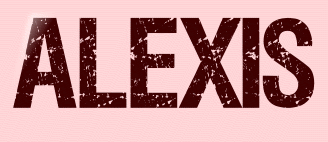 |

Deze tutorial is auteursrechtelijk beschermd door Laguna Azul, alle rechten voorbehouden.
Elke verspreiding, zonder voorafgaande schriftelijke toestemming is geheel verboden.
Elke gelijkenis met een andere tutorial is puur toeval.
Deze tutorial is geschreven in PSP 9, maar is makkelijk te maken in andere versies.
De Les is gemaakt in PaintShop Pro 2019 op 07-10-2021.
Ik heb de persoonlijke toestemming van Brigitte om haar lessen te vertalen uit het Duits.
Wil je deze vertaling linken, dan moet je Brigitte daarvoor persoonlijk toestemming om vragen !!!
Ik ben alleen maar de vertaler, de auteursrechten liggen volledig bij Brigitte.
Vielen Dank Brigitte, das ich Ihnen schöne Lektionen im Niederländisch Übersetzen kann.
Claudia.
Materialen :
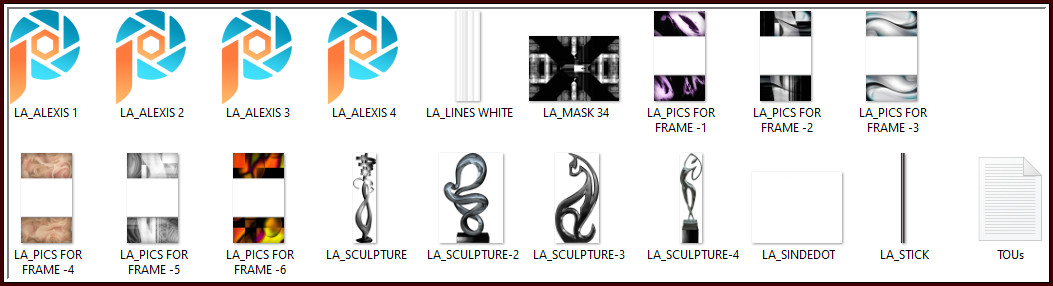
Steek de 4 Selecties "LA_ALEXIS 1, 2, 3 en 4" in de juiste map van jouw PSP versie : Corel_12/Selecties.
Het Masker "LA_MASK 34" wordt in PSP geopend.
Voor deze les dien je zelf een 2 personage tube te zoeken en je kleuren hierop aan te passen.
Je kan ook de Freebee Posers van Brigitte gebruiken, maar dan dien je wel de tube nummer en naam die op de tubes staan te gebruiken in je werkje !!!
Filters :
penta.com - Dot and Cross.
Two Moon - VerticalChopBlur en Rip'n Burn.
It@lian Editors Effect - Raggi di Luce.
Filters Unlimited 2.0.
VM Toolbox - Tiler, Instant Tile, Slipthrough en Dynamic Diffusion ***
Transparency - Eliminate Black.
MuRa's Meister - Pole Transform.
VM Natural - Plastic Starfish ***
dsb flux - Linear Transmission.
L en K landksiteofwonders - L en K's Zitah.
Graphics Plus - Cross Shadow.
Eye Candy 5 : Impact - Glass.
***Importeer de filters VM Toolbox en VM Natural in het filter "Filters Unlimited 2.0"***
Kleurenpallet :
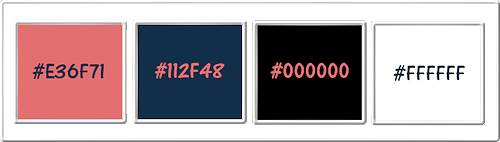
1ste kleur = #E36F71
2de kleur = #112F48
3de kleur = #000000
4de kleur = #FFFFFF
Wanneer je met eigen kleuren werkt speel dan met de mengmodus en/of dekking naar eigen inzicht.
Klik op onderstaande banner om naar de originele les te gaan :

Voorbereidingen :
Open alle benodigde materialen in PSP.
Maak van elk een duplicaat via SHIFT + D en sluit de originele.
Sla regelmatig je werkje tussendoor op als psp-image formaat,
als PSP er dan plotseling mee zou stoppen, dan moet je niet telkens alles opnieuw maken.

OPGELET !!! Naargelang de gebruikte kleuren, kunnen de Mengmodus en de Laagdekking verschillen. |

1.
Open een Nieuwe afbeelding van 900 x 600 px, transparant.
Open uit de materialen het Masker "LA_MASK 34" en minimaliseer het.
Open jouw zelfgekozen personage tube en neem hieruit 2 kleuren.
Een lichte Voorgrondkleur en een donkere Achtergrondkleur.
Ga terug naar de afbeelding en vul deze met de 1ste kleur (= lichte Voorgrondkleur).
Effecten - Insteekfilters - penta.com - Dot and Cross :
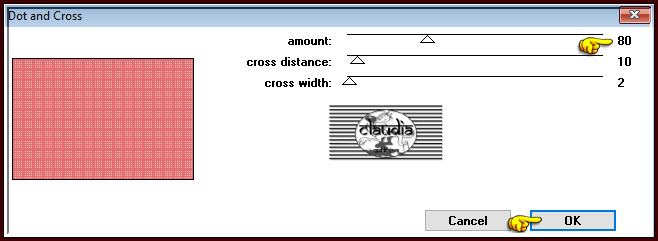

2.
Lagen - Nieuwe rasterlaag.
Ga naar het Kleurenpallet en klik met de muis in de Voorgrondkleur en daarna op het tabblad "Verloop".
Maak een Verloop met deze instellingen :
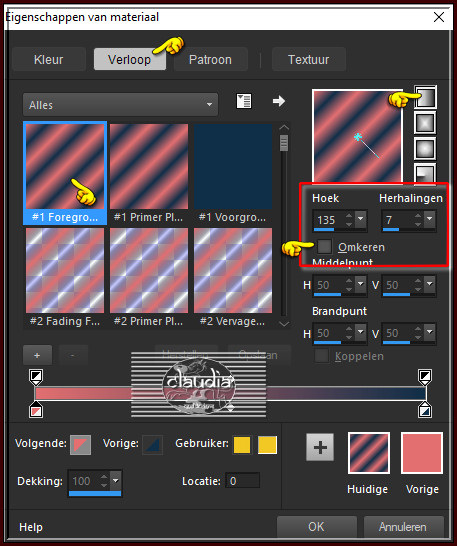
Ga terug naar je werkje en vul de laag met het Verloop.
Effecten - Insteekfilters - Two Moon - VerticalChopBlur :


3.
Effecten - Insteekfilters - Two Moon - Rip'n Burn :
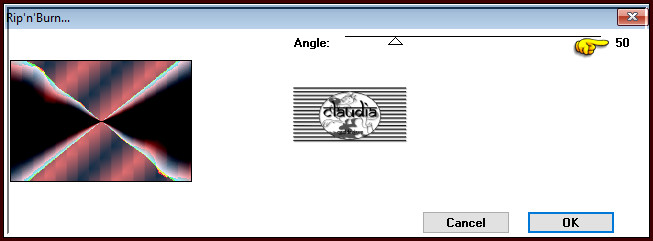
Aanpassen - Vervagen - Radiaal vervagen :
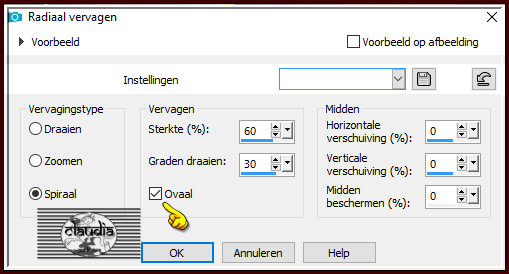

4.
Effecten - Insteekfilters - It@lian Editors Effect - Raggi di Luce :


5.
Lagen - Dupliceren.
Effecten - Insteekfilters - <I.C.NET Software> - Filters Unlimited 2.0 - VM Toolbox - Tiler :
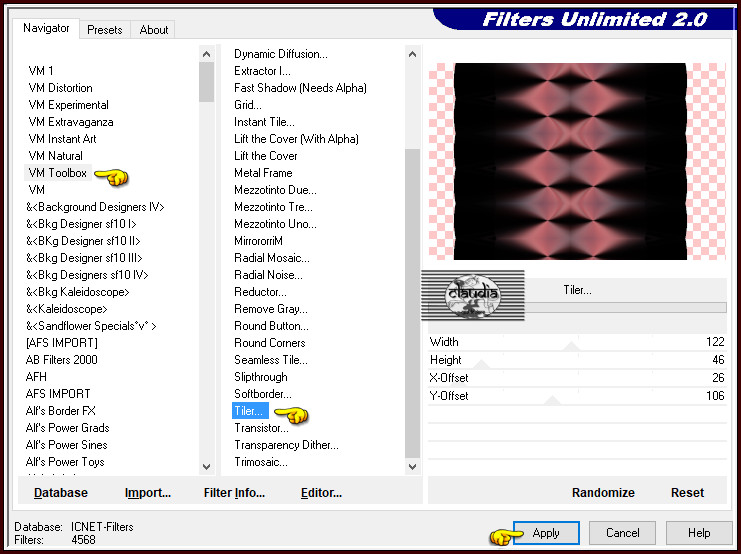
Lagen - Nieuwe rasterlaag.
Vul deze laag met de 3de kleur.
Lagen - Schikken - Omlaag.
Activeer de bovenste laag in het Lagenpallet (= Kopie van Raster 2).
Lagen - Samenvoegen - Omlaag samenvoegen.
Effecten - Insteekfilters - Transparency - Eliminate Black.

6.
Activeer de middelste laag in het Lagenpallet (= Raster 2).
Effecten - Insteekfilters - <I.C.NET Software> - Filters Unlimited 2.0 - VM Toolbox - Instant Tile :
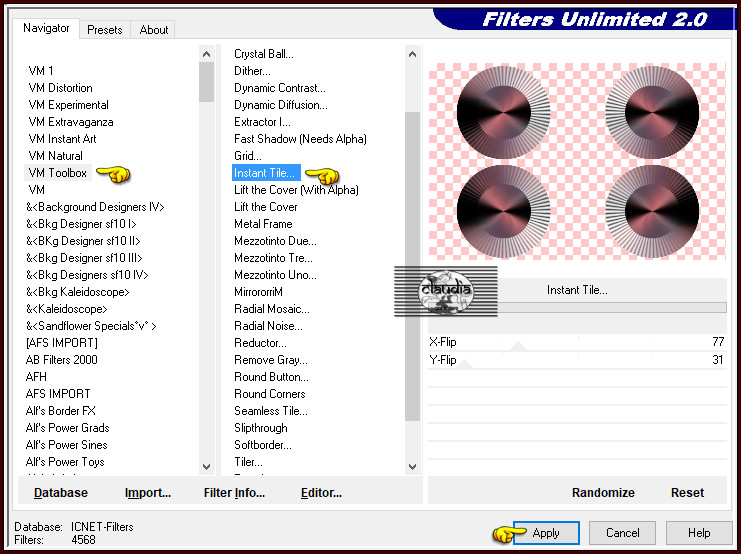
Lagen - Samenvoegen - Zichtbare lagen samenvoegen.

7.
Effecten - Insteekfilters - <I.C.NET Software> - Filters Unlimited 2.0 - VM Toolbox - Slipthrough :
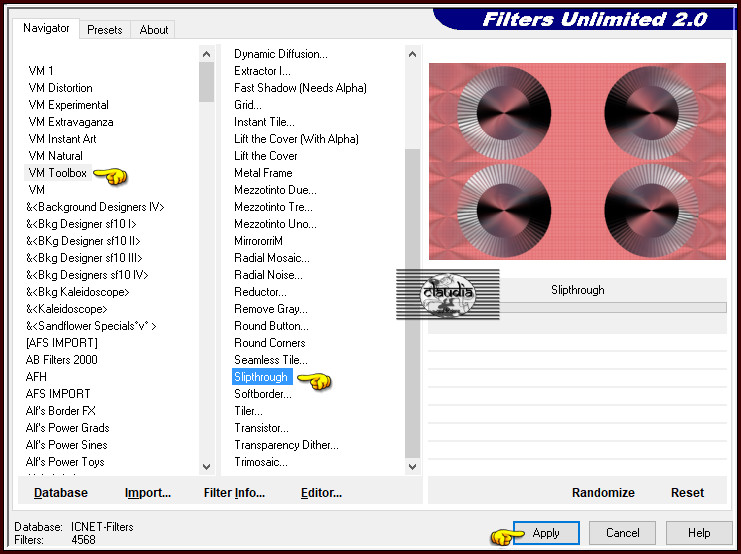
Effecten - Insteekfilters - MuRa's Meister - Pole Transform :
Klik 2 x in het vierkantje bij "Fill background" tot het zwarte wordt.
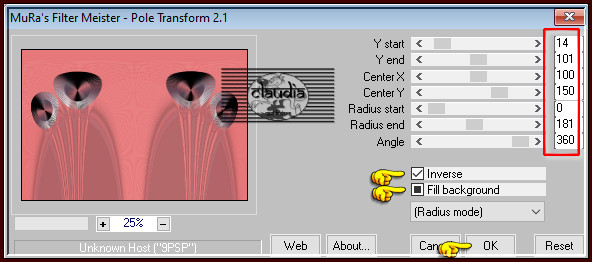

8.
Lagen - 2 x Dupliceren.
Je hebt nu in totaal 3 dezelfde lagen.
De bovenste laag is de actieve laag (= Kopie (2) van Samengevoegd).
Effecten - Insteekfilters - <I.C.NET Software> - Filters Unlimited 2.0 - VM Natural - Plastic Starfish :
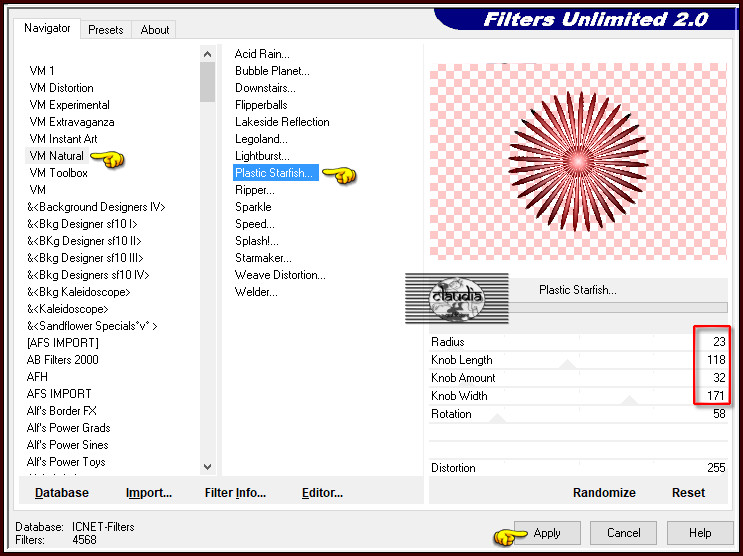
Aanpassen - Vervagen - Radiaal vervagen : de instellingen staan goed.
Effecten - Randeffecten - Sterker accentueren.

9.
Activeer de middelste van de 3 lagen (= Kopie van Samengevoegd).
Effecten - Insteekfilters - dsb flux - Linear Transmission :
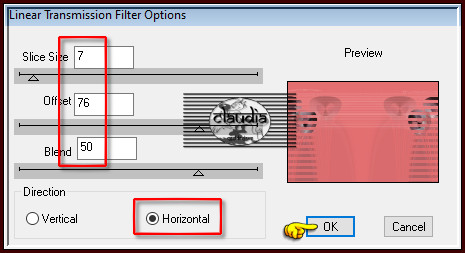
Lagen - Eigenschappen : zet de Mengmodus van deze laag op Donkerder en de Dekking op 30%.
Lagen - Samenvoegen - Zichtbare lagen samenvoegen.

10.
Effecten - Insteekfilters - L en K landksiteofwonders - L en K's Zitah :
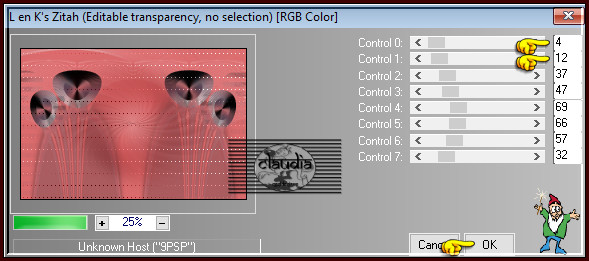

11.
Open uit de materialen het element "LA_LINES WHITE".
Bewerken - Kopiëren.
Ga terug naar je werkje.
Bewerken - Plakken als nieuwe laag.
Effecten - Afbeeldingseffecten - Verschuiving :
Horizontale verschuiving = 362
Verticale verschuiving = 0
Aangepast en Transparant aangevinkt
Lagen - Eigenschappen : zet de Mengmodus van deze laag op Zacht licht.

12.
Lagen - Nieuwe rasterlaag.
Selecties - Selectie laden/opslaan - Selectie laden vanaf schijf : LA_ALEXIS 1
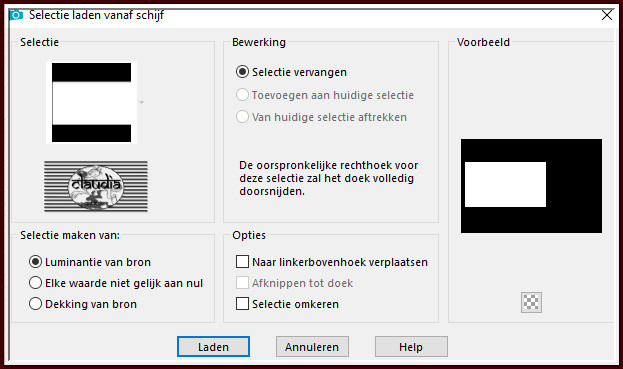
Vul de selectie met de 2de kleur.
Selecties - Niets selecteren,
Effecten - Insteekfilters - Graphics Plus - Cross Shadow :
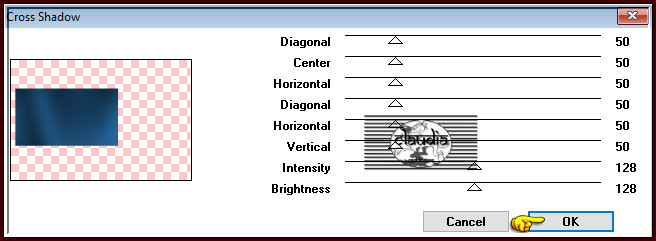

13.
Lagen - Nieuwe rasterlaag.
Selecties - Selectie laden/opslaan - Selectie laden vanaf schijf : LA_ALEXIS 2
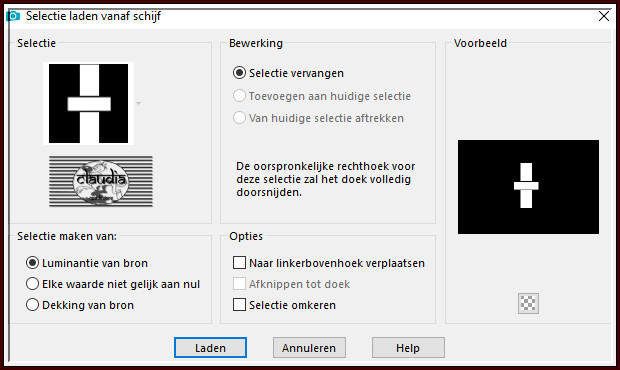
Vul de selectie met de 1ste kleur.
Selecties - Niets selecteren.
Effecten - Insteekfilters - penta.com - Dot and Cross : de instellingen staan goed.
Effecten - Insteekfilters - Alien Skin Eye Candy 5 : Impact - Glass :
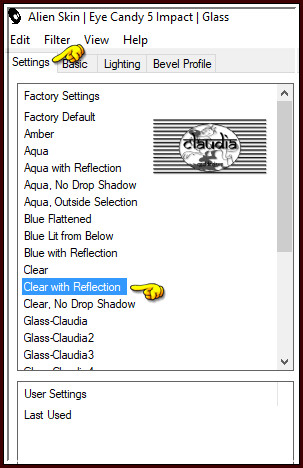
Klik nu op het tabblad "basic" met deze instellingen :
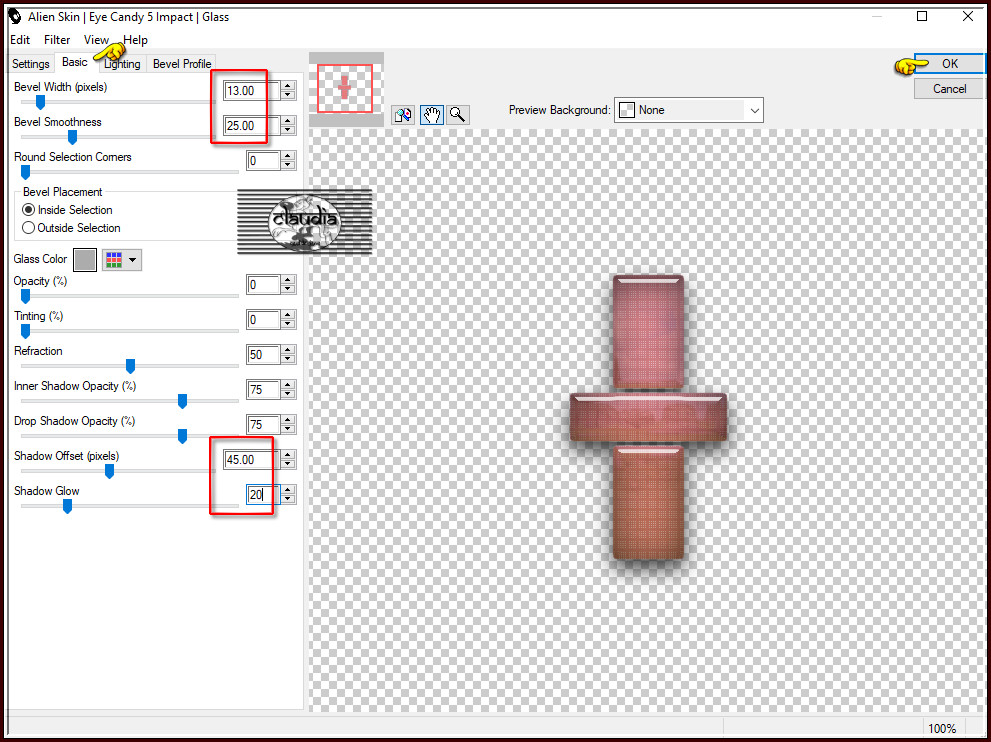
Lagen - Samenvoegen - Omlaag samenvoegen.

14.
Effecten - Geometrische effecten - Perspectief - horizontaal :
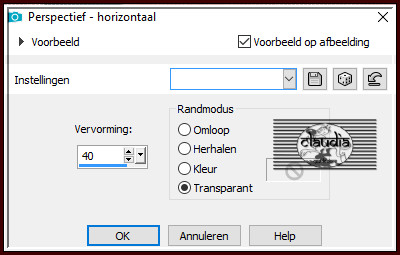
Druk op de K toets om het raster te activeren en zet de Modus ervan op "Schaal" :
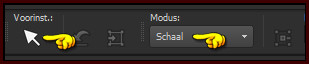
Als deze nog niet geactiveerd is, zet je nu de liniaal aan via "Beeld - Linialen".

15.
Schuif de middelste node naar links tot 300 px. bovenaan :
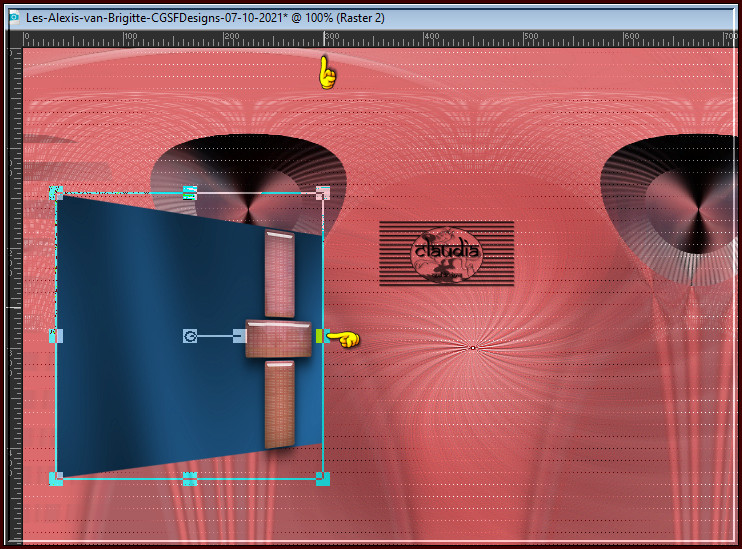
Druk op de M toets om het raster te deactiveren.
Effecten - 3D-Effecten - Slagschaduw :
Verticaal = 0
Horizontaal = 0
Dekking = 100
Vervaging = 20
Kleur = Zwart (#000000)
Als de liniaal je stoort, deactiveer je hem weer, maar je hebt deze later in de les nog nodig.

16.
Open uit de materialen het element "LA_SINDEDOT".
Bewerken - Kopiëren.
Ga terug naar je werkje.
Bewerken - Plakken als nieuwe laag.
Het element staat gelijk goed.

17.
Lagen - Nieuwe rasterlaag.
Vul deze met het Verloop.
Open uit de materialen het Masker "LA_MASK 34" en minimaliseer het.
Ga terug naar je werkje.
Lagen - Nieuwe maskerlaag - Uit afbeelding :
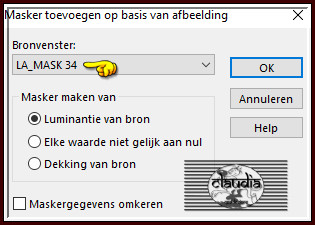
Lagen - Samenvoegen - Groep samenvoegen.
Effecten - Randeffecten - Sterker accentueren.
Lagen - Eigenschappen : zet de Mengmodus van deze laag op Tegenhouden, maar als je dit wilt
kun de de Dekking iets lager zetten.

18.
Open uit de materialen de tube "LA_SCULPTURE" of "LA_SCULPTURE-2" of "LA_SCULPTURE-3" of "LA_SCULPTURE-4".
Je mag kiezen welke je wilt gebruiken in jouw creatie.
Afbeelding - Formaat wijzigen : 540 px, hoogte, formaat van alle lagen wijzigen aangevinkt.
Aanpassen - Scherpte - Verscherpen.
Bewerken - Kopiëren.
Ga terug naar je werkje.
Bewerken - Plakken als nieuwe laag.
Plaats de tube naar rechts en naar onderen zoals op het voorbeeld : de voet van het scuptuur mag volledig verdwijnen.
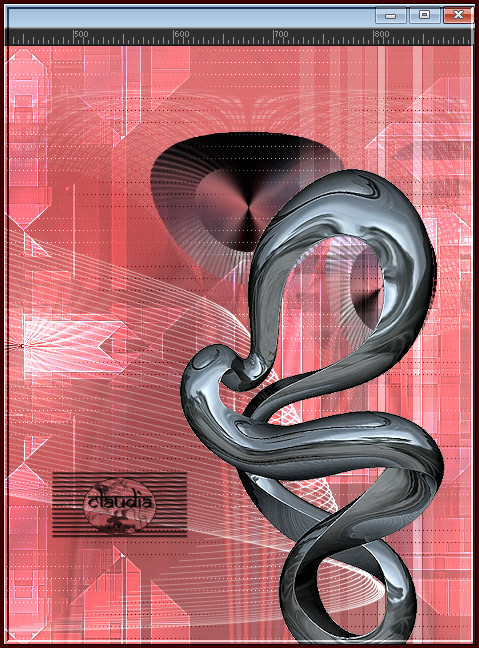
Effecten - 3D-Effecten - Slagschaduw : de instellingen staan goed.
Lagen - Eigenschappen : hernoem de laag "SC".

19.
Open jou zelfgekozen personage tube.
Afbeelding - Formaat wijzigen : tussen 500 en 700 px, hoogte, formaat van alle lagen wijzigen niet aangevinkt.
Aanpassen - Scherpte - Verscherpen.
Bewerken - Kopiëren.
Ga terug naar je werkje.
Bewerken - Plakken als nieuwe laag.
Schuif de tube naar onderen en naar rechts toe, maar zorg ervoor dat je nog iets van de tube van het beeld kunt zien :

Effecten - 3D-Effecten - Slagschaduw :
Verticaal = 0
Horizontaal = 20
Dekking = 40
Vervaging = 3
Kleur = Zwart (#000000)

20.
Bewerken - Kopiëren Speciaal - Samengevoegd kopiëren.
Activeer de laag "SC" (= 2de laag bovenaan).
Lagen - Nieuwe rasterlaag.
Selecties - Selectie laden/opslaan - Selectie laden vanaf schijf : LA_ALEXIS 3
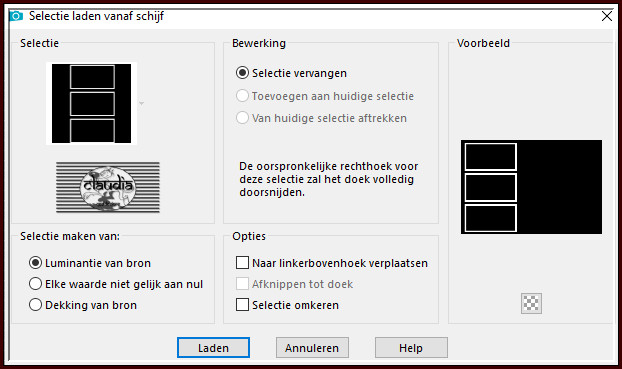
Vul de selectie met de 4de kleur.
Selecties - Niets selecteren.

21.
Activeer de Toverstaf, Doezelen en Tolerantie op 0.
Ga terug naar je werkje en selecteer de middelste kader :
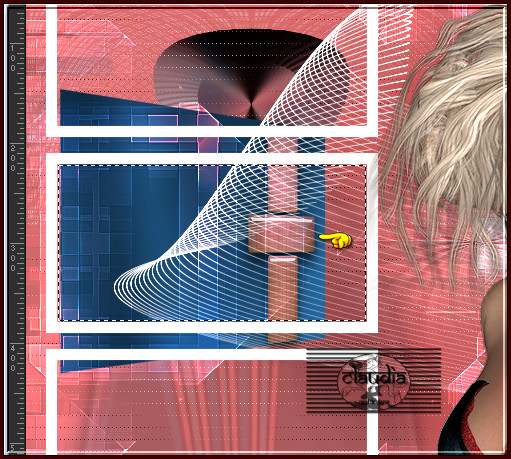
Bewerken - Plakken in selectie (je werkje zit in het geheugen).
Selecties - Niets selecteren.

22.
Open uit de materialen 1 van de elementen "LA_PICS FOR FRAME -1 tot 6".
Kijk wat voor kleur er bij jou werkje past, anders kleur je er 1 van de 6 in.
Bewerken - Kopiëren.
Ga terug naar je werkje.
Activeer opnieuw de Toverstaf en selecteer de bovenste en het onderste kader.
Bewerken - Plakken in selectie (het frame zit in het geheugen).
Selecties - Niets selecteren.

23.
Lagen - Nieuwe rasterlaag.
Selecties - Selectie laden/opslaan - Selectie laden vanaf schijf : LA_ALEXIS 4
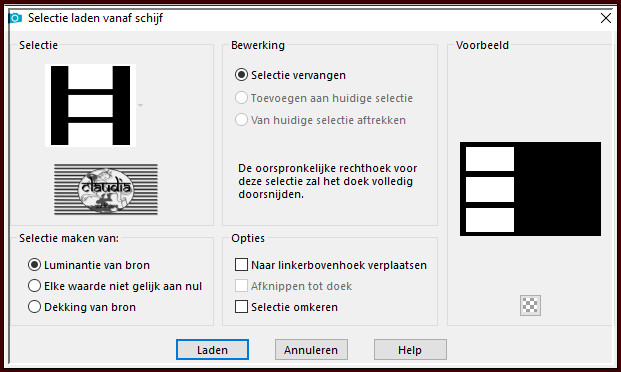
Effecten - 3D-Effecten - Gestanst :
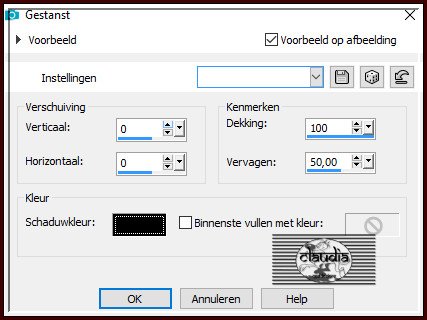
Selecties - Niets selecteren.
Lagen - Samenvoegen - Omlaag samenvoegen.
Effecten - Geometrische effecten - Perspectief - horizontaal : de instellingen staan goed.
Zet de zichtbaarheid van de bovenste laag (= Raster 4/tubelaag) uit door op het oogje te klikken in het Lagenpallet.
Als je de liniaal had uitgezet, zet deze dan nu terug aan.
Druk op de K toets om het raster te activeren.
Schuif de middelste, rechter node naar links tot 250 px :
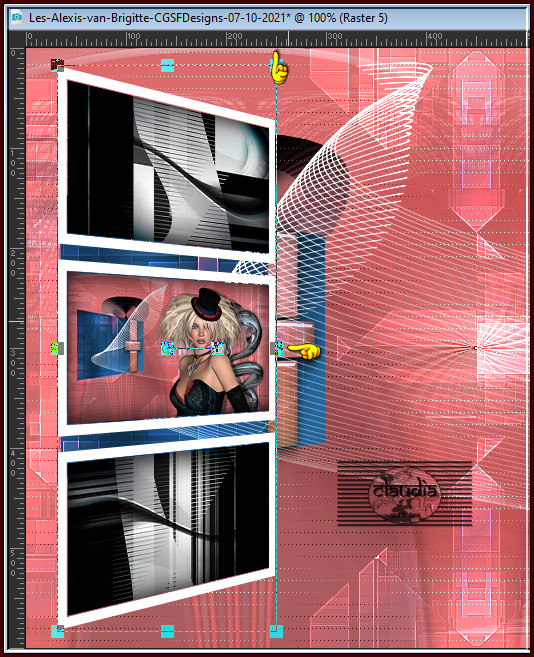
Druk op de M toets om het raster te deactiveren.
Aanpassen - Scherpte - Verscherpen.
Effecten - 3D-Effecten - Slagschaduw :
Verticaal = 12
Horizontaal = 12
Dekking = 40
Vervaging = 3
Kleur = Zwart (#000000)

24.
Zet de zichtbaarheid van de bovenste laag (= Raster 4) terug open door nogmaals op het oogje te klikken.
Activeer de laag "SC" (= 3de laag bovenaan).
Open uit de materialen het element "LA_STICK".
Bewerken - Kopiëren.
Ga terug naar je werkje.
Bewerken - Plakken als nieuwe laag.
Effecten - Afbeeldingseffecten - Verschuiving :
Horizontale verschuiving = -300
Verticale verschuiving = 0
Aangepast en Transparant aangevinkt

25.
Activeer de bovenste laag in het Lagenpallet (= Raster 4).
Activeer het "Tekstgereedschap" en met een font, kleur, grootte naar keuze en als Vector gemaakt, typ je het woord "Alexis".
Plaats de tekst links onderaan :
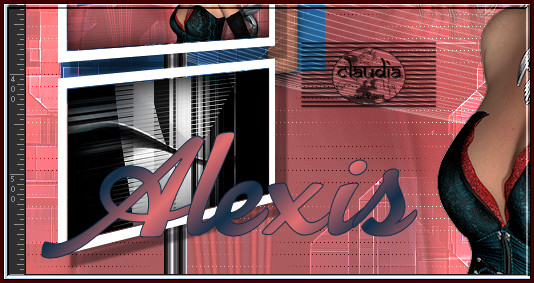
Geef de tekst een mooie Slagschaduw naar keuze.
Lagen - Omzetten in rasterlaag.

26.
Afbeelding - Randen toevoegen : Symmetrisch aangevinkt.
1 px met de 3de kleur
6 px met de 1ste kleur
Activeer de Toverstaf, Doezelen en Tolerantie op 0.
Ga terug naar je werkje en selecteer de rand van 6 px.
Effecten - Artistieke effecten - Halftoon :
Kleur Inkt = 1ste kleur / Kleur Achtergrond = 2de kleur
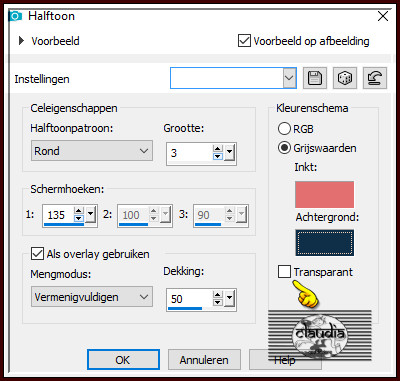
Effecten - Randeffecten - Accentueren.
Selecties - Niets selecteren.

27.
Afbeelding - Randen toevoegen : Symmetrisch aangevinkt.
1 px met de 3de kleur
30 px met de 2de kleur
Activeer de Toverstaf en selecteer de rand van 30 px.
Effecten - Insteekfilters - <I.C.NET Software> - Filters Unlimited 2.0 - VM Toolbox - Dynamic Diffusion :
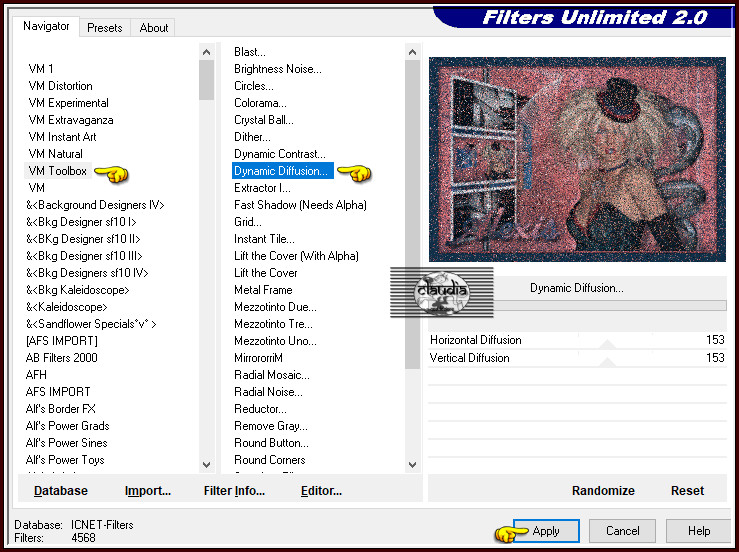
Selecties - Omkeren.
Effecten - 3D-Effecten - Slagschaduw :
Verticaal = 0
Horizontaal = 0
Dekking = 100
Vervaging = 20
Kleur = Zwart (#000000)
Selecties - Niets selecteren.
Afbeelding - Randen toevoegen : 1 px met de 3de kleur, Symmetrisch aangevinkt.
Lagen - Nieuwe rasterlaag.
Plaats hierop je watermerkje e/o copyright-licentienummer als je een betaal tube gebruikt.
Lagen - Samenvoegen - Alle lagen samenvoegen.
Afbeelding - Formaat wijzigen : 950 px, breedte, formaat van alle lagen wijzigen aangevinkt.
Aanpassen - Scherpte - Verscherpen.
Sla je werkje op als JPG-formaat en daarmee ben je aan het einde gekomen van deze mooie les van Brigitte.
© Claudia - Oktober 2021.





